华为Mate8录音导不出?教你3步轻松搞定!
华为Mate8作为华为早期推出的旗舰机型,至今仍有不少用户在使用,在使用过程中,录音功能可能被用于会议记录、课堂笔记或重要对话留存等场景,但如何将录音文件从手机中导出,却是部分用户会遇到的问题,本文将详细介绍华为Mate8录音文件的导出方法,包括通过文件管理、电脑连接、第三方应用等多种途径,并针对不同使用场景提供实用建议,帮助用户轻松完成录音文件的备份与转移。
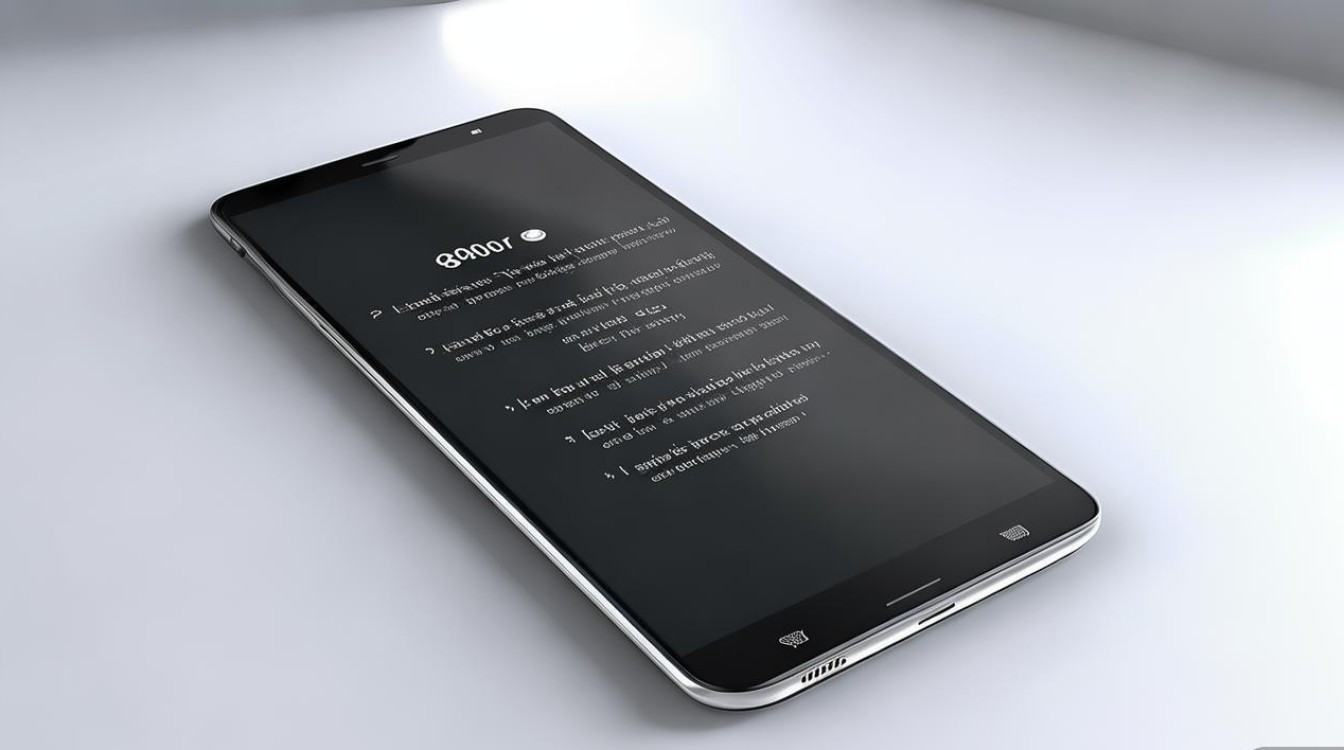
录音文件的存储位置
在了解导出方法前,首先需要明确华为Mate8录音文件的默认存储路径,该机型的录音文件通常保存在手机存储的“Sounds”或“Recordings”文件夹中,具体路径可能因系统版本或设置略有差异,用户可以通过以下步骤确认存储位置:打开“录音机”应用,点击设置图标(通常为齿轮形状),查看“录音设置”中的“存储路径”选项,若未修改过设置,录音文件一般默认存储在“内部存储 > Sounds > Ringtones”或“内部存储 > Recordings”目录下。
通过文件管理直接导出
对于习惯使用手机本地操作的用户,通过文件管理应用导出录音文件是最直接的方式,具体操作步骤如下:
- 打开手机中的“文件管理”应用,进入“内部存储”目录;
- 根据之前确认的存储路径,找到“Sounds”或“Recordings”文件夹;
- 长按需要导出的录音文件,在弹出的菜单中选择“复制”或“剪切”;
- 返回文件管理主页,进入“内部存储 > Download”(或其他常用文件夹),点击“粘贴”即可将录音文件保存至便于导出的位置;
- 之后可通过微信、QQ等社交应用将Download文件夹中的录音文件发送至电脑或其他设备。
注意事项:部分系统版本的录音文件可能以“.amr”或“.mp3”格式存储,用户需确保文件格式兼容接收设备的播放器,若录音文件较多,可利用文件管理的“多选”功能,批量复制并粘贴文件以提高效率。
通过电脑连接导出
将华为Mate8连接至电脑是导出大容量录音文件或批量文件的可靠方法,支持Windows和macOS系统,以下是详细操作步骤:
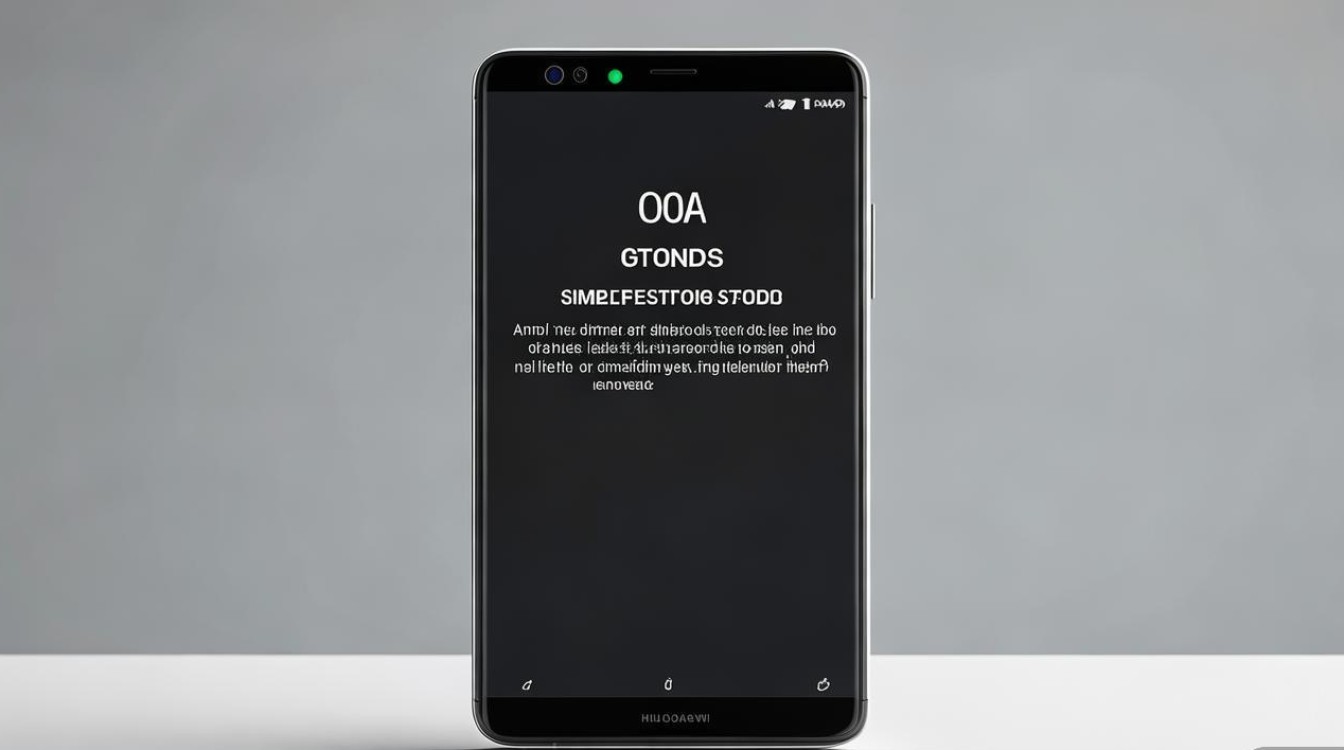
通过USB数据线连接
- 步骤1:使用原装USB数据线连接Mate8与电脑,连接后手机屏幕顶部会显示“USB已连接”通知;
- 步骤2:下拉通知栏,点击“USB已连接”选项,在弹出的菜单中选择“传输文件(MTP)”模式;
- 步骤3:电脑端会识别出手机存储设备,打开“此电脑”(Windows)或“访达”(macOS),找到以华为设备命名的盘符;
- 步骤4:进入内部存储,按照“Sounds > Recordings”路径找到录音文件,直接拖拽至电脑指定文件夹即可完成导出。
使用华为HiSuite软件
若需要管理手机内的更多数据,可借助华为官方PC套件“HiSuite”实现更高效的导出:
- 步骤1:在电脑上安装华为HiSuite软件(支持Windows和macOS),可通过华为官网下载最新版本;
- 步骤2:手机连接电脑后,打开HiSuite,首次使用需根据手机提示允许USB调试;
- 步骤3:在HiSuite主界面选择“文件管理”,进入“手机内部存储 > Recordings”目录;
- 步骤4:勾选需要导出的录音文件,点击“导出”按钮,选择电脑中的保存路径即可。
优势对比:
| 连接方式 | 优点 | 缺点 |
|----------|------|------|
| USB数据线直连 | 操作简单,无需额外软件 | 依赖系统驱动,部分macOS版本可能需安装驱动 |
| HiSuite软件 | 功能全面,支持批量管理,可备份其他数据 | 需安装软件,首次连接需调试 |
通过第三方应用导出
若用户习惯使用云服务或第三方工具,也可通过以下方式实现录音文件的导出:
使用云存储服务
华为Mate8支持将录音文件自动同步至云存储空间,如华为云空间、百度网盘、阿里云盘等,以华为云空间为例:
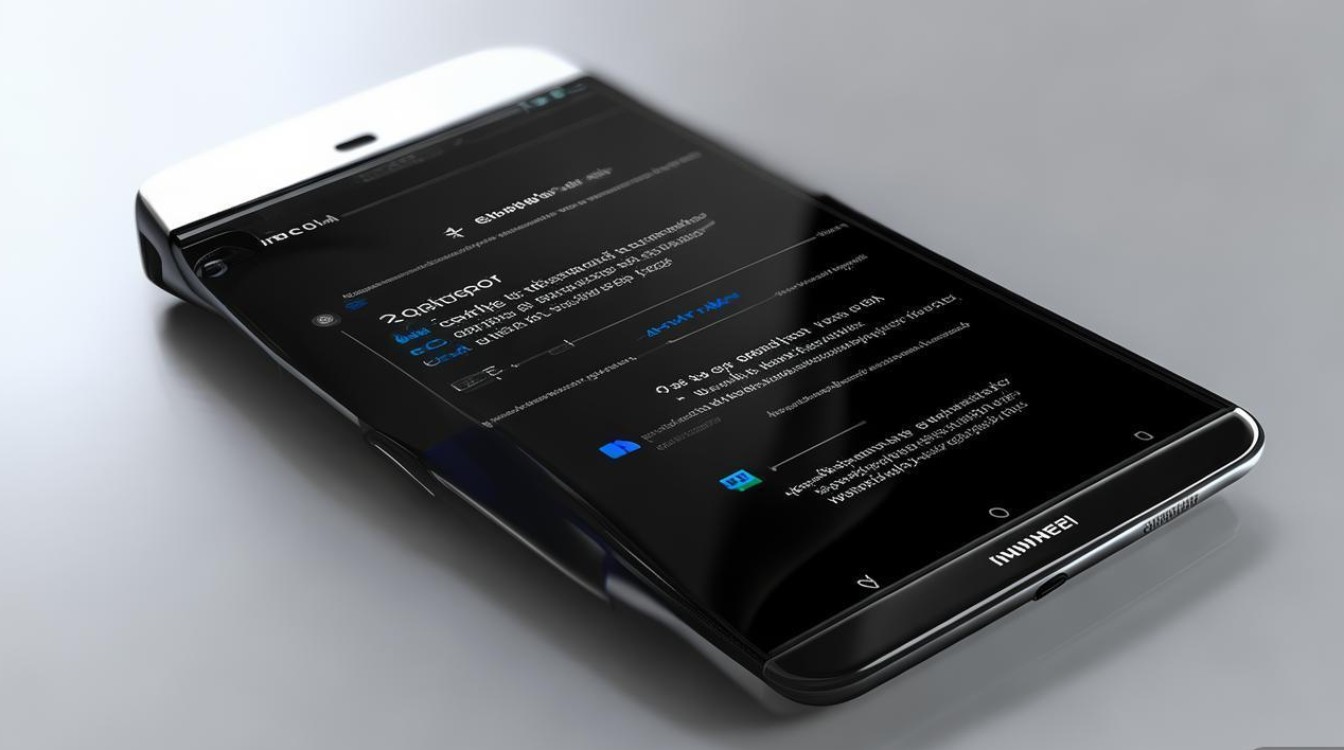
- 打开“录音机”应用,进入设置,开启“自动上传”功能并选择云空间;
- 录音完成后,文件会自动上传至云空间的“录音”文件夹;
- 在电脑或手机端登录华为云空间账号,即可下载或分享录音文件。
通过社交应用传输
对于短小音频文件,可直接通过微信、QQ等应用发送:
- 在“文件管理”中找到录音文件,点击“分享”按钮;
- 选择微信或QQ,发送至文件传输助手或好友,在电脑端登录对应账号即可接收。
适用场景:云存储适合长期备份和跨设备访问,社交应用则适合临时快速传输小文件。
常见问题及解决方法
在导出录音文件时,用户可能会遇到以下问题,以下是针对性的解决方案:
-
问题:无法在电脑上找到录音文件
解决:检查手机存储路径是否正确,或在文件管理中搜索“.amr”“.mp3”等录音格式文件;确认连接时选择了“传输文件(MTP)”模式而非“仅充电”。 -
问题:录音文件损坏无法播放
解决:可能是导出过程中断或文件冲突导致,建议重新复制文件或尝试使用HiSuite导出;若文件仍损坏,检查原始录音是否完整。 -
问题:云存储上传失败
解决:检查网络连接是否稳定,确认云存储空间充足;尝试手动上传单个文件,排除批量上传的兼容性问题。
华为Mate8录音文件的导出方式多样,用户可根据自身需求选择最合适的方法,对于日常快速传输,可通过文件管理或社交应用实现;对于批量文件或长期备份,连接电脑或使用云服务更为高效,需要注意的是,导出前应确认录音文件的存储路径和完整性,避免因操作失误导致文件丢失,通过以上方法,用户可轻松管理Mate8中的录音文件,充分发挥这一实用功能的价值。
版权声明:本文由环云手机汇 - 聚焦全球新机与行业动态!发布,如需转载请注明出处。





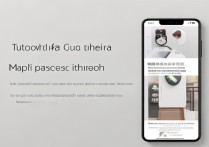






 冀ICP备2021017634号-5
冀ICP备2021017634号-5
 冀公网安备13062802000102号
冀公网安备13062802000102号